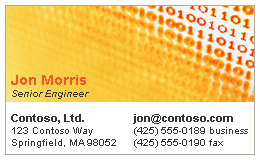
您可以在電子郵件訊息中,以附件的形式轉寄一或多個聯繫人。 以附加檔案傳送資訊會傳送 連絡人表單 ,並附上該聯繫人的完整資訊。 您也可以將聯繫人轉寄為電子名片。
本文說明如何轉寄聯繫人窗體中的聯繫人資訊。 如需在電子名片中轉寄聯繫人資訊時的資訊和指示,請參閱以電子名片 Create 及共用聯繫人。
轉寄聯繫人表單中的聯繫人資訊
此選項會將聯繫人資訊作為附件傳送,且郵件本文中不包含電子名片。
-
在 人員

-
按兩下 [轉寄 > 聯繫 人] > 為 Outlook 連絡人。 這會以其他電子郵件程式可以輕鬆讀取的格式傳送聯繫人。
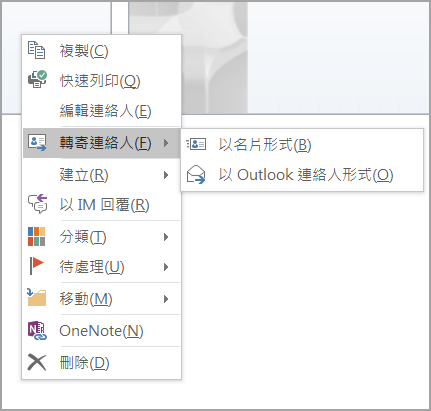
電子郵件訊息隨即開啟,其中包含聯繫人為.vcf檔案。
-
完成電子郵件訊息,然後按兩下 [ 傳送]。










